Maison >Tutoriel système >Série Windows >Comment vérifier si votre Windows 10 prend en charge Miracast
Comment vérifier si votre Windows 10 prend en charge Miracast
- WBOYWBOYWBOYWBOYWBOYWBOYWBOYWBOYWBOYWBOYWBOYWBOYWBoriginal
- 2024-08-01 21:26:14749parcourir
Miracast est une technologie sans fil qui vous permet de projeter l'écran de votre ordinateur portable, tablette ou smartphone sur des téléviseurs, des projecteurs et des lecteurs multimédias en streaming qui supportent également Miracast. Actuellement, les appareils Miracast peuvent fonctionner avec les systèmes d'exploitation et les appareils suivants :
- Ordinateurs fonctionnant sous Windows 8.1/10
- Téléphones mobiles fonctionnant sous Windows 8.1/10
- Téléphones et tablettes Android fonctionnant sous Android 4.2 ou supérieur
- Le système d'exploitation Fire d'Amazon
- Derniers téléviseurs avec Miracast intégré
2 façons de vérifier si votre appareil prend en charge Miracast :
- Option 1 : utiliser l'application Connect
- Option 2 : utiliser l'outil de diagnostic DirectX
Comment vérifier si un PC Windows 10 prend en charge Miracast via l'application Connect
Si votre appareil exécute le système d'exploitation Windows 10, vous pouvez rapidement vérifier s'il prend en charge Miracast.
Étape 1 : cliquez sur le coin inférieur droit de l'écran pour ouvrir le Action Center, puis cliquez sur le bouton Connect pour ouvrir l'application Connect .

Étape 2 : Vous verrez maintenant si votre PC prend en charge Miracast ou non.

Comment vérifier si votre PC prend en charge Miracast à l'aide de l'outil de diagnostic DirectX
Étape 1 : Ouvrez l'outil de diagnostic DirectX.
Appuyez sur Win + R pour ouvrir la boîte de dialogue Exécuter. Tapez dxdiag dans la zone Exécuter, puis cliquez sur OK.
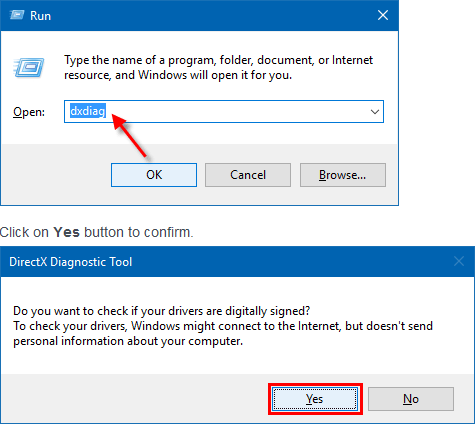
Étape 2 : Dans l'onglet Système , cliquez sur le bouton Enregistrer toutes les informations pour enregistrer toutes les informations collectées dans un fichier texte.

Étape 3 : Vous pouvez ensuite ouvrir le fichier DxDiag.txt que vous avez enregistré et faire défiler vers le bas de la section Informations système en haut pour voir ce qu'il rapporte pour Miracast pour voir s'il est pris en charge ou non. .

Ce qui précède est le contenu détaillé de. pour plus d'informations, suivez d'autres articles connexes sur le site Web de PHP en chinois!
Articles Liés
Voir plus- L'étalonnage du moniteur est-il même important? Oui (mais surtout non)
- 6 choses à considérer avant d'acheter un moniteur ultra large
- L'application Photos de Windows 11 obtient l'OCR et le copilote
- Le guide d'installation ultime pour Windows 11 LTSC: meilleures pratiques et conseils d'experts
- Comment utiliser la fonction de recherche Windows?

